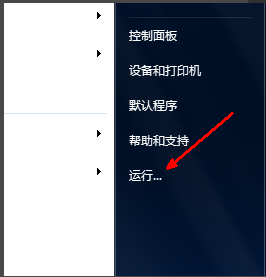
估计现在已经有不少的朋友开始放年假了,也有部分朋友在加班加点的处理各种工作,刚才一个用户求助小编win7自动关机怎么设置,下面小编就来告诉这位朋友win7自动关机怎么设置。
相信会使用电脑的朋友都会给电脑开机和关机,只是现在很多朋友都变得懒,连给电脑关机都不愿意自动动手了,这时候就需要用到电脑自动关机功能了,来看看怎么设置吧!
win7自动关机怎么设置
1.进入win7系统桌面,鼠标点击开始按钮,在弹出的开始菜单中点击运行,进入下一步。
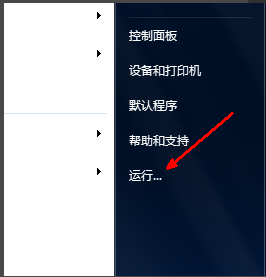
关机图-1
2.在打开的运行功能中输入shutdown -s -t 10800 这里的18000是18000秒的意思,也就是三个小时,您可以根据实际需要进行调整,输入完成后点击确定按钮即可。
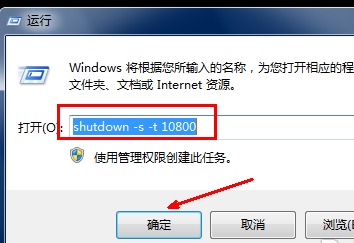
关机图-2
3.这时win7系统的桌面右下角会出现一个提示框,提示什么时候电脑会自动关机。
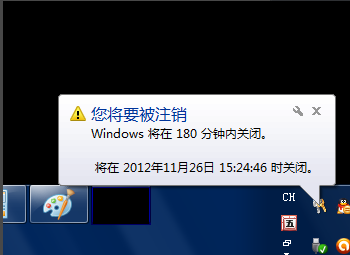
关机图-3
现在知道win7自动关机怎么设置了吧,赶快动手试试吧!






 粤公网安备 44130202001059号
粤公网安备 44130202001059号